VCOMP100.DLL manquant ou introuvable : 5 façons de le réparer
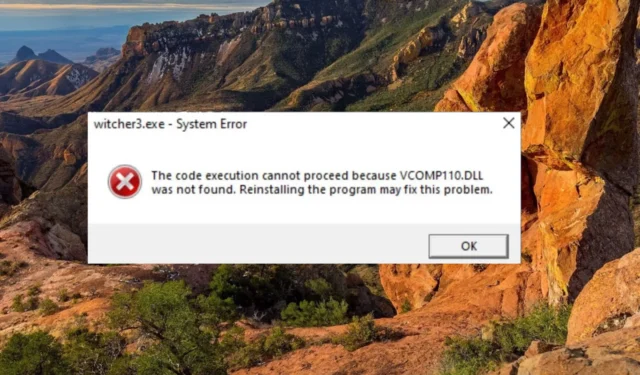
VCOMP100.DLL est une bibliothèque de liens dynamiques (DLL) développée par Microsoft et requise par plusieurs applications graphiques telles que Photoshop, ainsi que plusieurs jeux comme The Witcher 3.
Si le système d’exploitation ne parvient pas à localiser cette DLL lors du lancement de l’application, vous obtenez l’erreur DLL manquante ou introuvable.
Pourquoi VCOMP100.DLL est-il absent de mon ordinateur ?
Vous trouverez ci-dessous les raisons probables pour lesquelles vous obtenez l’erreur vcomp110.dll manquante :
- L’application n’est pas installée correctement – Les erreurs DLL manquantes se produisent généralement lorsqu’un jeu ou une application n’est pas installé correctement en raison d’un plantage d’installation ou d’une installation bloquée pour des raisons de sécurité.
- Infection de virus et de logiciels malveillants – La présence de virus ou de logiciels malveillants perturbe votre système, endommage les fichiers essentiels et modifie ou supprime même le contenu de la DLL.
- Fichiers système corrompus – Si le fichier vcomp110.dll est introuvable sur votre ordinateur, le système de fichiers corrompu peut également être à blâmer.
- Suppression accidentelle – Le fichier DLL peut également être supprimé accidentellement lorsque vous essayez de libérer de l’espace disque .
- Problèmes de pilote graphique – Un pilote graphique obsolète ou corrompu entraîne souvent une multitude d’erreurs liées à la DLL.
Les méthodes répertoriées dans la section suivante s’avéreront efficaces pour résoudre l’erreur VCOMP100.DLL manquante.
Comment corriger les erreurs vcomp110.dll manquantes ou introuvables ?
Avant de passer aux méthodes de solutions ci-dessous :
- Assurez-vous que DirectX est installé sur votre ordinateur.
1. Utilisez un outil de réparation de DLL
Il fonctionne comme un charme pour corriger les erreurs liées à la DLL Windows en remplaçant la DLL corrompue ou endommagée par celle stockée dans son référentiel.
2. Réparez les fichiers système
- Appuyez sur la Windows touche pour afficher le menu Démarrer , tapez cmd dans la barre de recherche et choisissez l’ option Exécuter en tant qu’administrateur dans la section de résultats de droite.
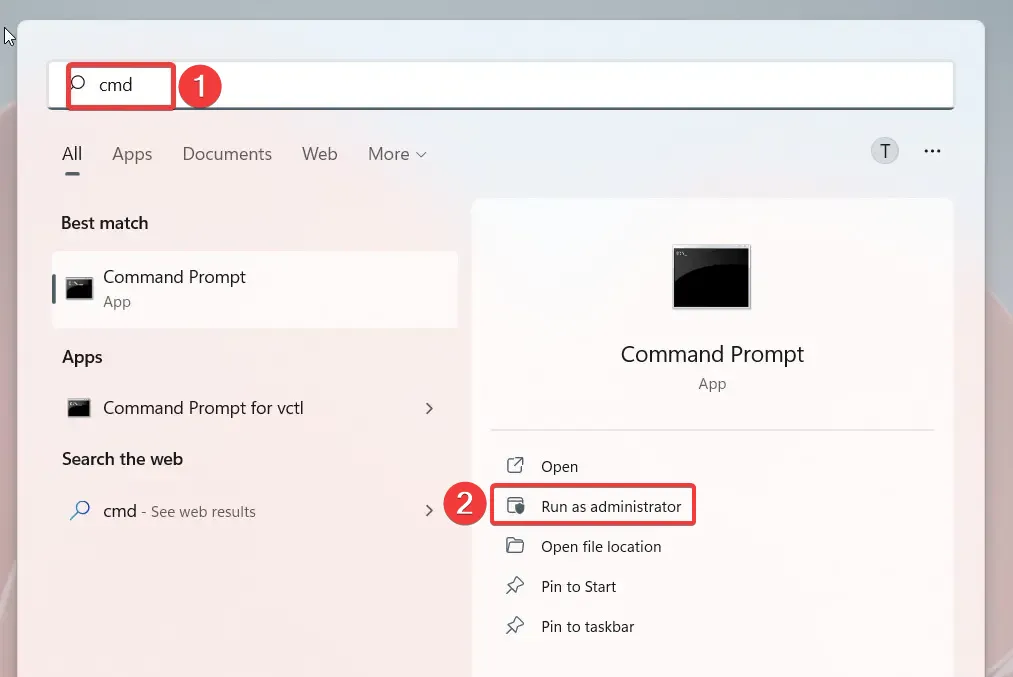
- Appuyez sur le bouton Oui dans la fenêtre contextuelle Contrôle d’action de l’utilisateur qui s’affiche.
- Tapez ou collez la commande suivante et appuyez sur la Enter touche pour lancer l’analyse SFC.
sfc /scannow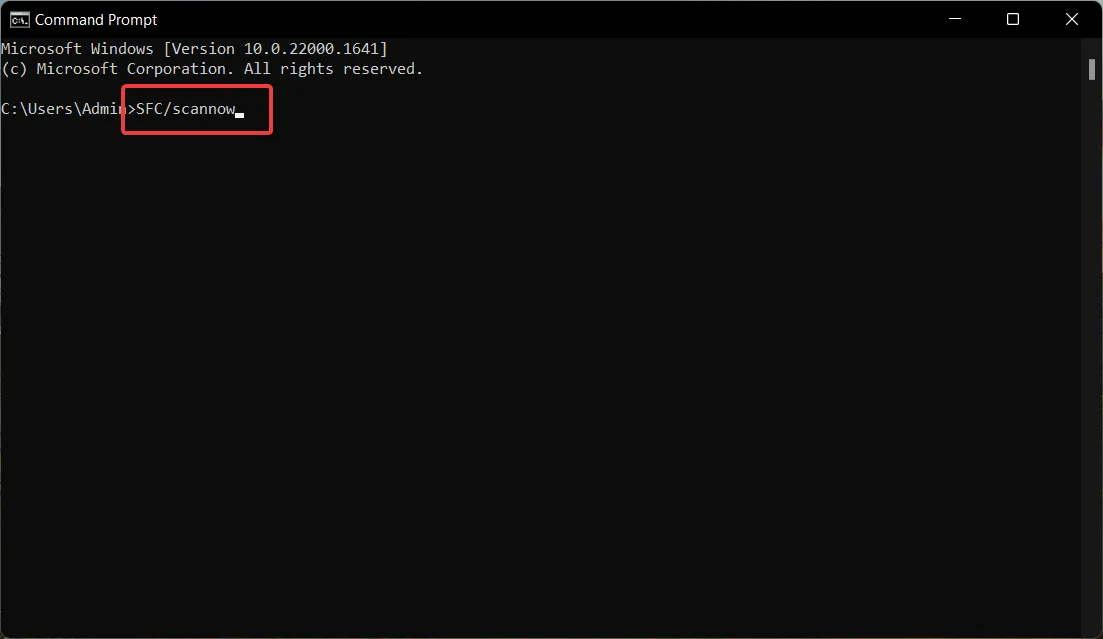
- Lorsque vous voyez que la vérification du message est terminée à 100 %, tapez ou collez la commande suivante et appuyez sur la Enter touche pour exécuter le DISM :
DISM /Online /Cleanup-Image /RestoreHealth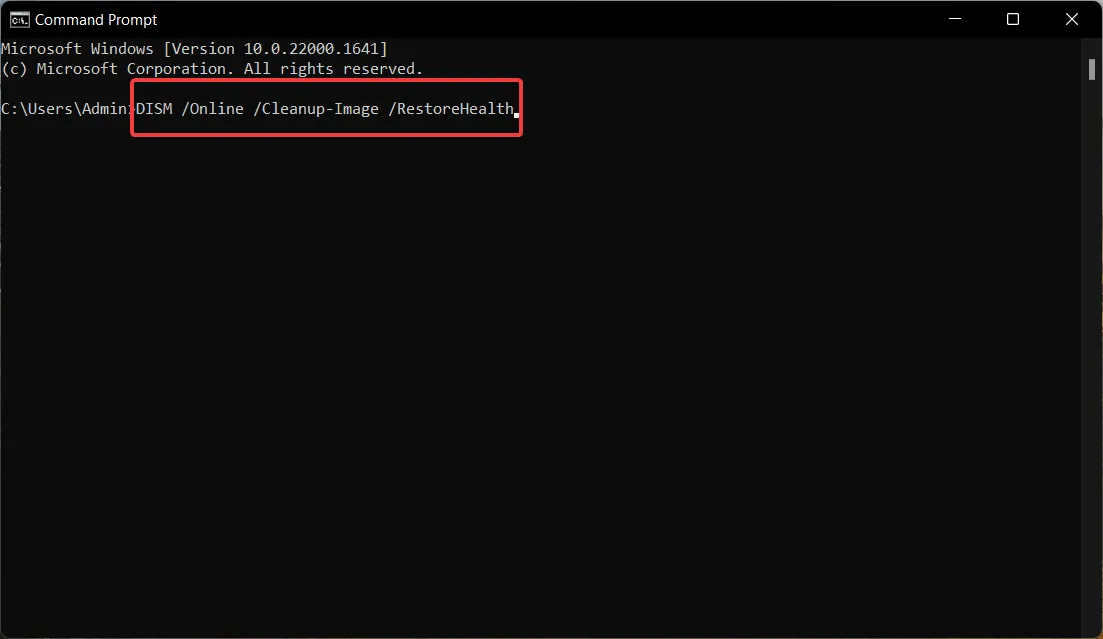
Attendez que l’outil DISM détecte les fichiers corrompus du magasin de composants et restaurez-les avec la copie en cache. L’exécution des analyses SFC et DISM garantira que les fichiers système ne sont pas corrompus et que votre ordinateur peut localiser avec succès le fichier vcomp110.dll lors du lancement de jeux et d’applications.
3. Rechercher les virus et les logiciels malveillants
- Utilisez le raccourci clavier Windows+ Ipour afficher l’ application Paramètres .
- Choisissez Confidentialité et sécurité dans la barre latérale gauche, puis sélectionnez Sécurité Windows dans la section de droite.
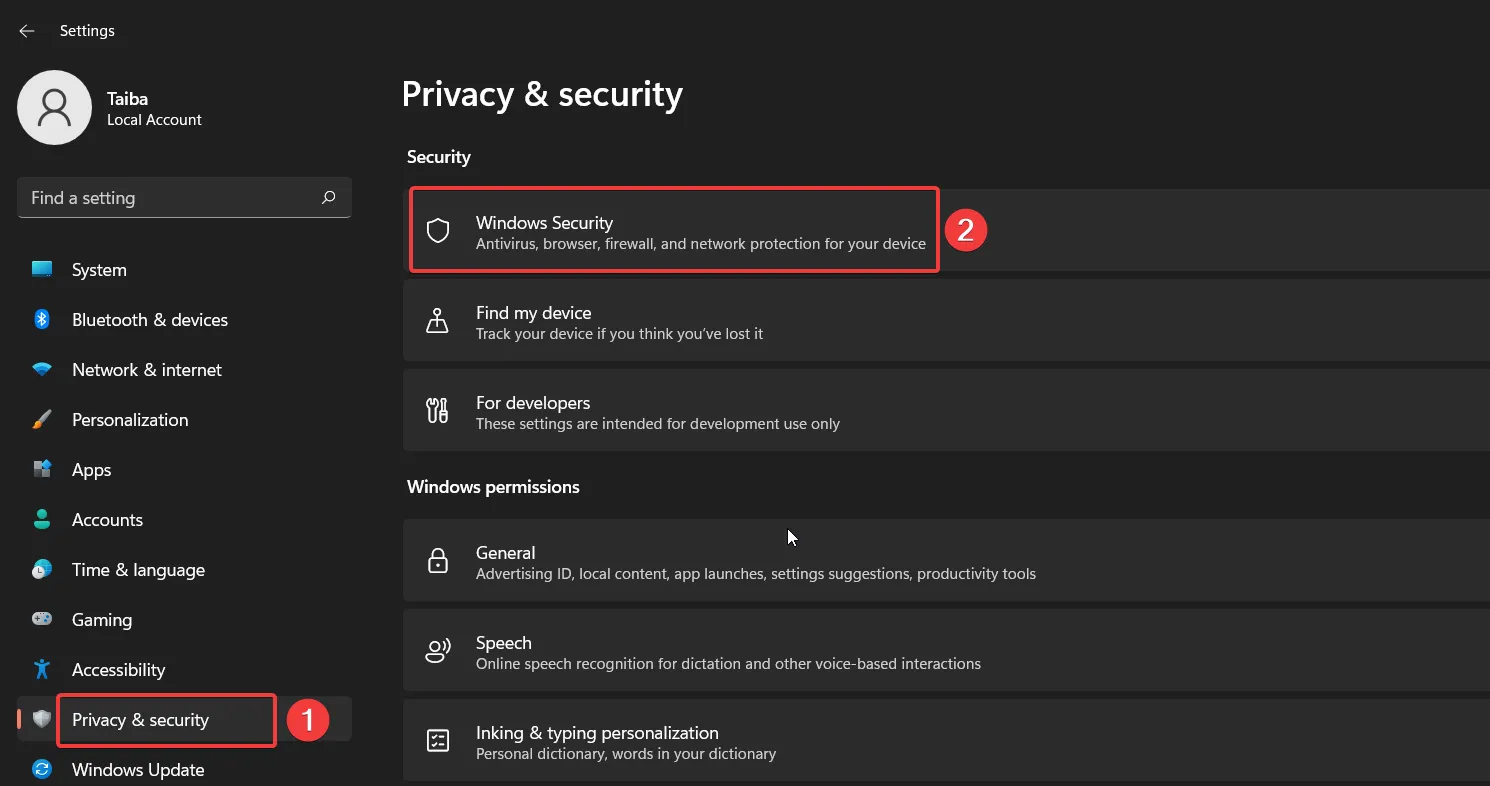
- Ensuite, choisissez l’option de protection contre les virus et les menaces .
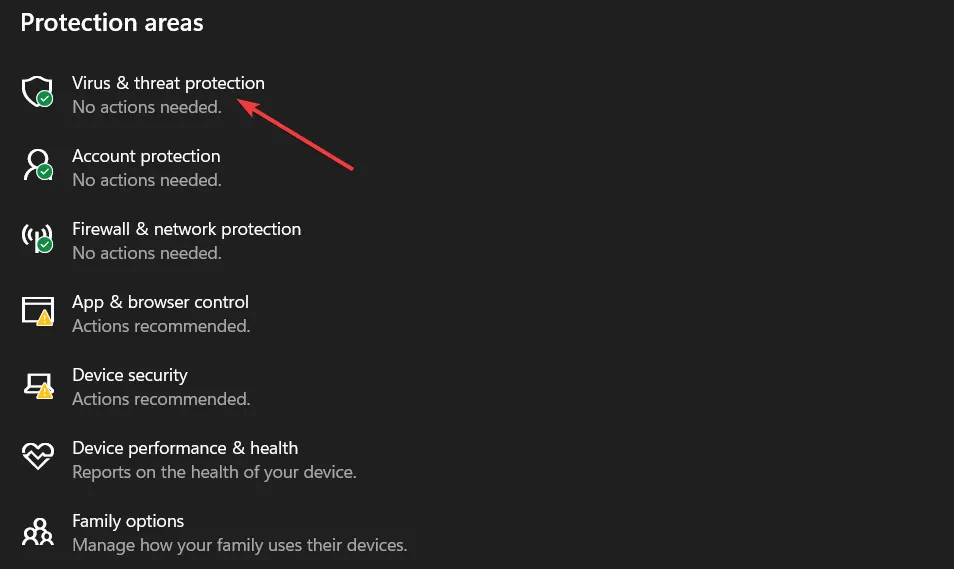
- Cliquez sur Options d’analyse situées sous la section Menaces actuelles.
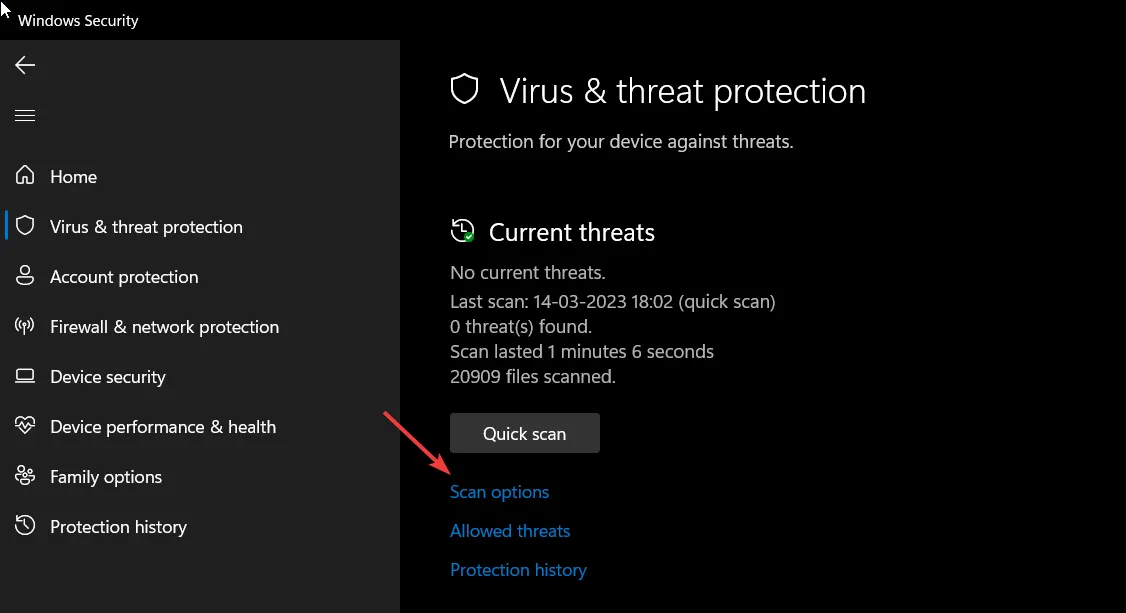
- Activez l’ option Microsoft Defender Antivirus (analyse hors ligne) , puis cliquez sur le bouton Analyser maintenant situé en dessous.
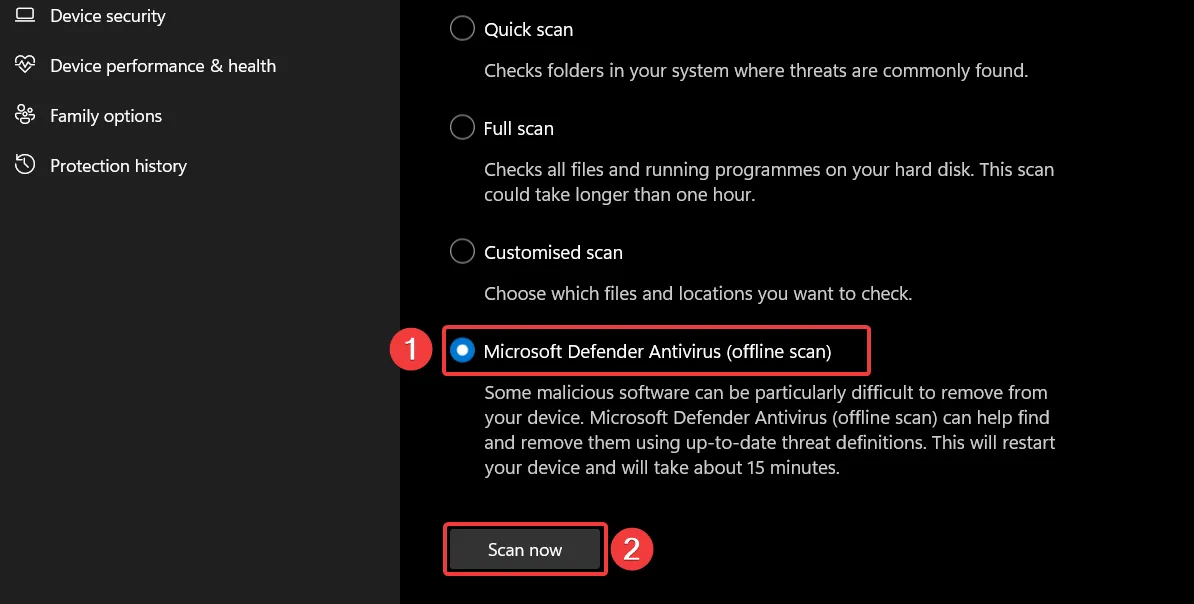
Windows Defender analysera maintenant le système et se débarrassera des virus et des logiciels malveillants s’il en détecte.
4. Téléchargez manuellement VCOMP100.DLL
Avant d’appuyer sur le bouton de téléchargement, assurez-vous que la version DLL que vous avez l’intention de télécharger est compatible avec votre système d’exploitation et l’architecture de votre système.
Une fois le téléchargement réussi, vous pouvez extraire le contenu et coller le fichier à l’emplacement indiqué :C:\Windows\System32
Vous pouvez également coller le fichier DLL dans le répertoire d’installation du programme ou du jeu concerné. Après avoir effectué l’action ci-dessus, exécutez la commande suivante dans la fenêtre d’invite de commande pour enregistrer la DLL :regsvr32 VCOMP100.DLL
Nous espérons que les solutions répertoriées dans ce guide vous ont aidé à corriger l’erreur VCOMP100.DLL manquante et que vous pourrez jouer à vos jeux préférés.
De plus, si vous avez d’autres questions ou suggestions pour nous, faites-le nous savoir dans la section commentaires ci-dessous.


Laisser un commentaire